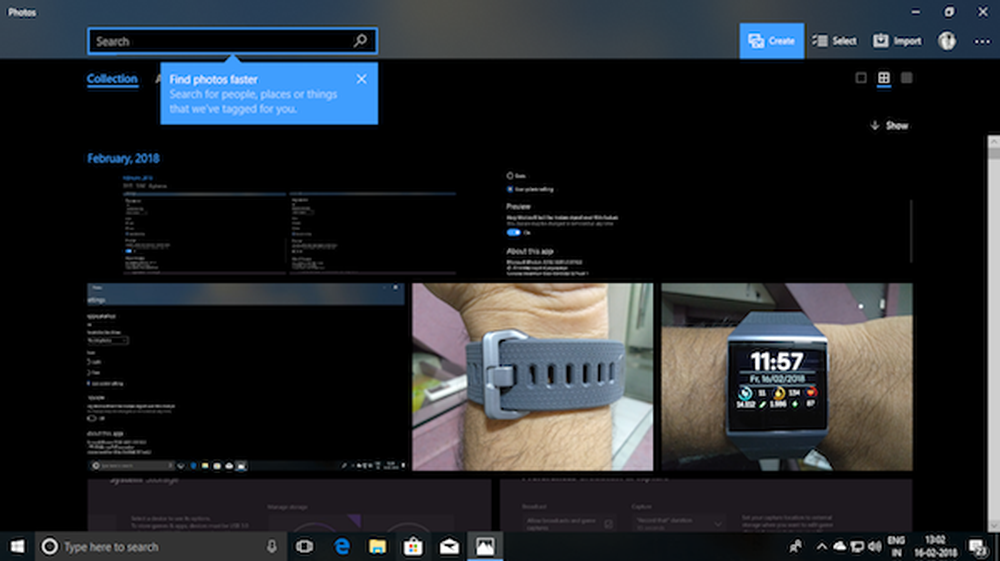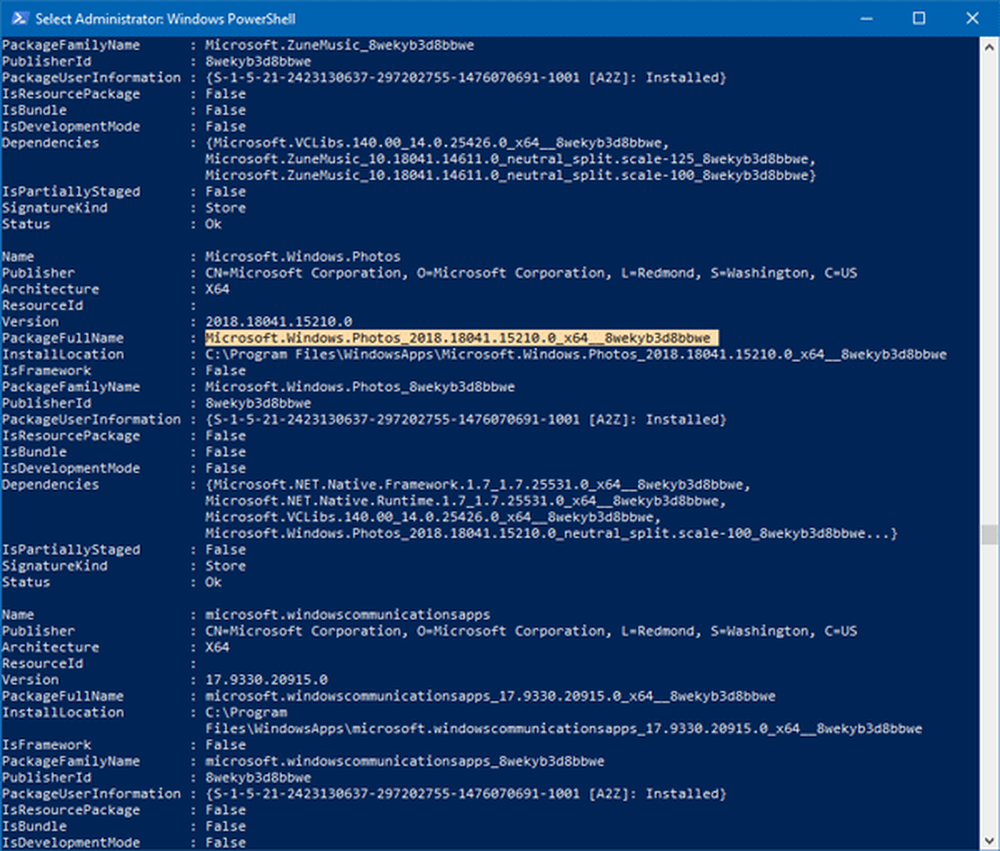Fotografii Companion App Transfer fotografii de pe iPhone și Android la Windows 10 PC
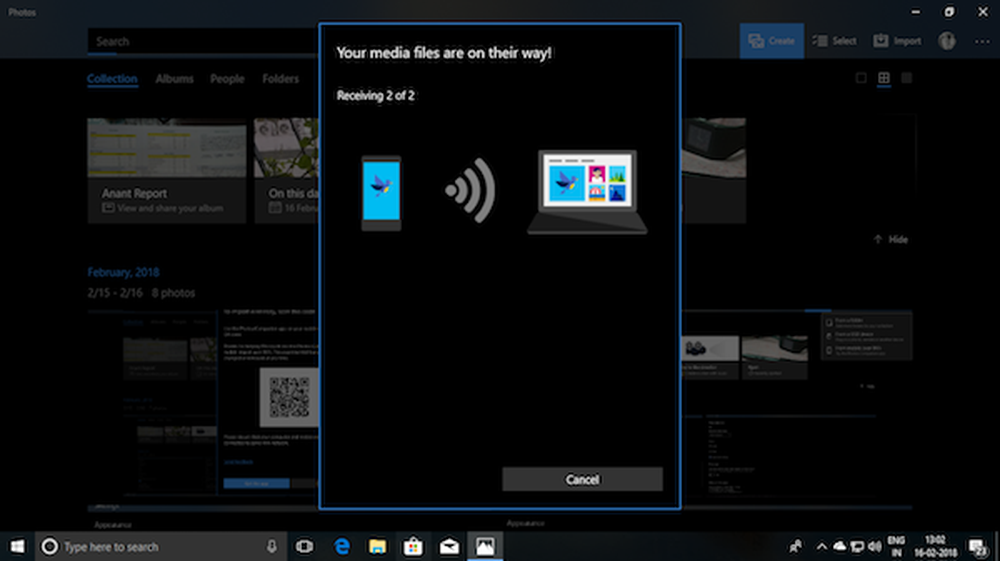
Cum transferați fotografiile de pe telefonul iPhone sau Android pe computerul Windows 10? Sunt sigur că unii dintre voi folosesc Dropbox sau OneDrive sau doar metoda veche, în care vă conectați telefonul la PC-ul dvs. prin unitatea USB și efectuați copierea-lipire.
Aplicația Windows 10 Photos este probabil cea mai bună aplicație pe care o puteți avea pe Windows 10, care nu numai că vă permite să vizualizați imaginile pe PC sau OneDrive, dar vă permite să creați un album muzical utilizând efecte 3D și stiluri de text. Utilizarea funcției WiFi transfer puteți să copiați rapid pozele și să începeți să editați toate cele mai recente imagini de pe petrecerea dvs. de călătorie sau de petrecere de seară.
Fotografii Companion App din Microsoft Garage vă va permite să transferați instantaneu fotografiile dvs. de pe telefoane iPhone și Android la PC-uri Windows 10. Urmați pașii de mai jos pentru a afla cum să îl utilizați. Este aceeași aplicație atât pentru Android cât și pentru iOS, deci pașii rămân aceiași.
Configurarea aplicației Windows 10 Photos pe PC
Lansa Fotografii App pe calculatorul Windows 10.
Pe stânga sus, căutați meniul (...) și selectați setări.
Derulați până la capăt pentru a căuta o comutare care spune "Ajutați Microsoft să testeze importarea mobilului pe Wifi".
Togglează-te.

Acum, închideți aplicația și deschideți din nou aplicația Fotografii.
Asigurați-vă că telefonul și computerul Windows 10 sunt conectate la aceeași rețea WiFi.
Chiar lângă pictograma de profil, ar trebui să vedeți o opțiune care spune "Import„.
Faceți clic pe acesta și găsiți opțiunea "De la mobil prin WiFi„.
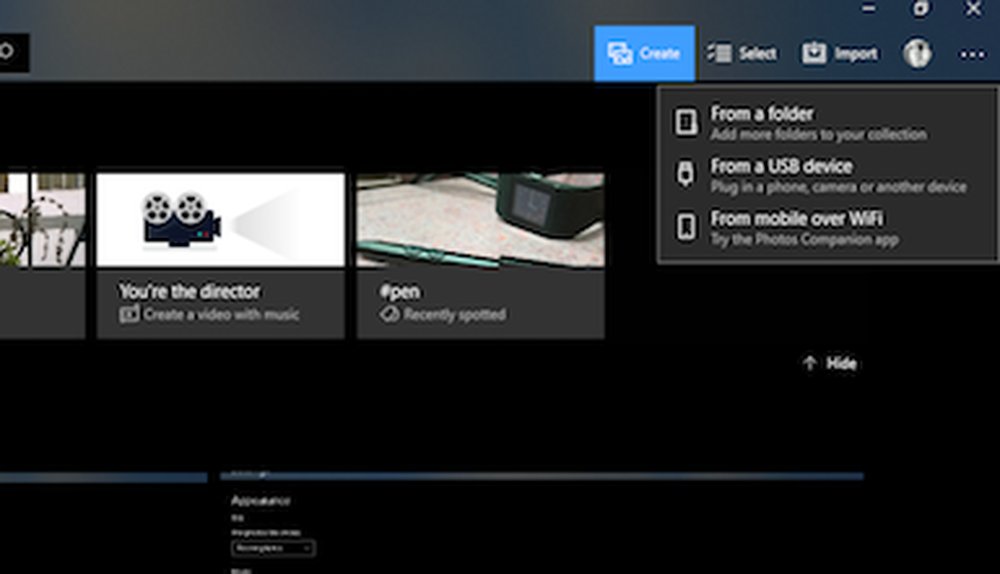
Aceasta va deschide o QR Code fereastră.
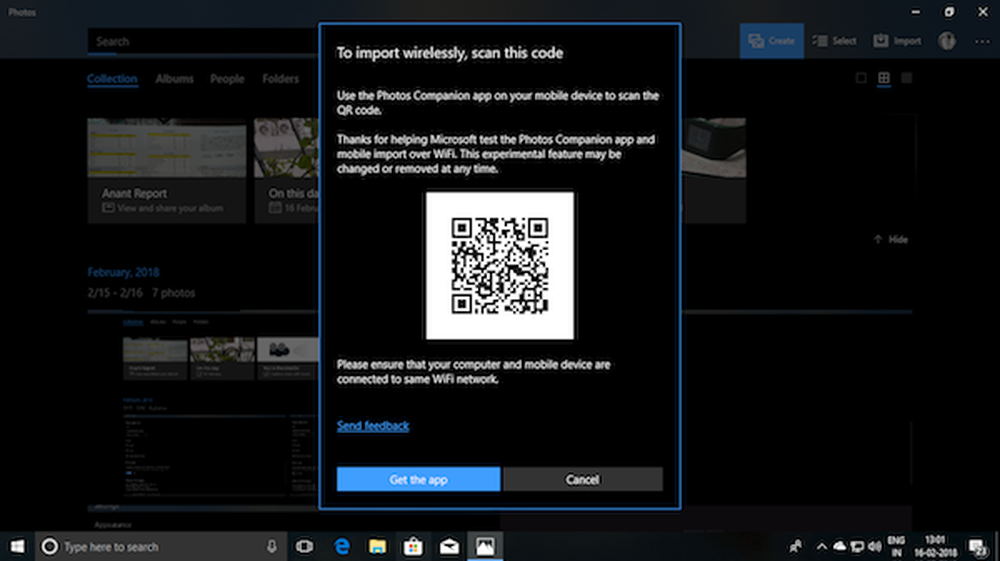
Configurarea aplicației Companion Companion și transferarea imaginilor fotografiilor
Instalare Fotografii Companion App. Aici este link-ul de descărcare pentru iOS și Android.
Acum, pe telefon, lansați aplicația Photos Companion și apăsați pe Trimite fotografii.
Aceasta va deschide interfața camerei, utilizând puteți scana codul QR.
Post-scanare, aplicația vă va afișa listă de telefoane recente.
Selectați-le, apoi apăsați pe Terminat.
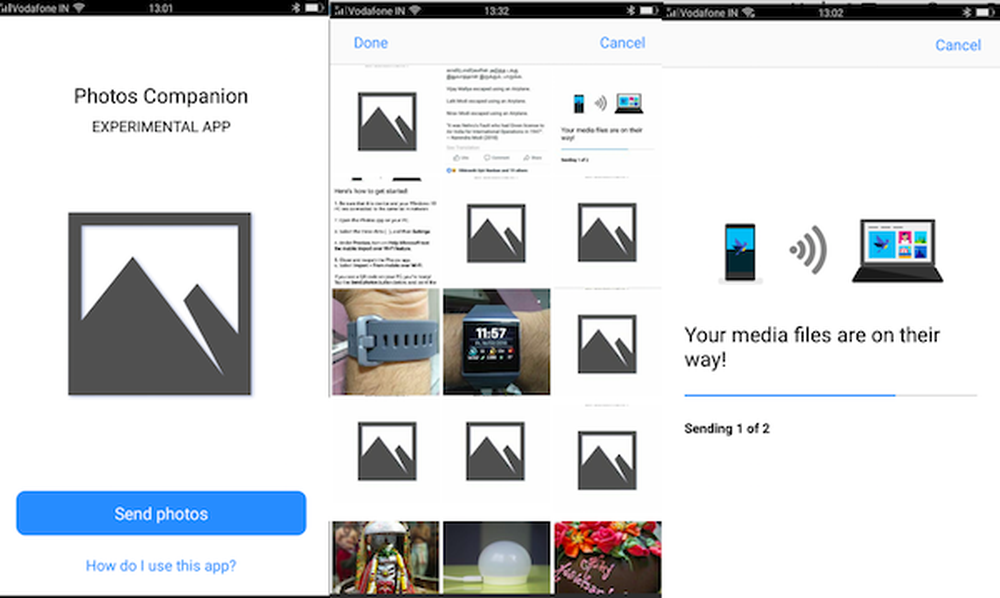
Fotografii Companion App pentru iOS și Android
După aceasta, veți vedea un ecran de confirmare care arată că fotografiile dvs. sunt transferate. Verificați încrucișat PC-ul.
Dacă doriți să trimiteți din nou fotografii, aveți opțiunea de a continua sau va trebui să generați un nou cod QR pentru a face același lucru.